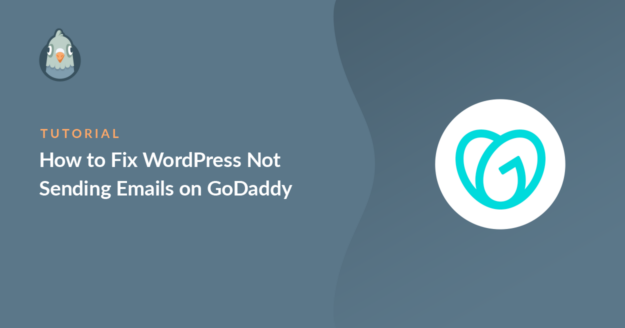Resumen de la IA
¿Tu correo electrónico de WordPress no se envía en GoDaddy? He estado allí y sé lo confuso que es, especialmente cuando todo parece estar configurado correctamente.
La mayoría de la gente no sabe que GoDaddy bloquea el método de correo electrónico predeterminado que WordPress utiliza para enviar mensajes. Aparte de eso, los problemas SMTP son bastante comunes para los clientes de GoDaddy.
Así que, en esta guía, te mostraré exactamente por qué los correos electrónicos de WordPress fallan en GoDaddy, qué puedes hacer al respecto y cómo asegurarte de que tu sitio envía mensajes que realmente se entregan.
Arregla ya tus correos de GoDaddy WordPress 🙂 .
- Paso 1: Instalar el plugin WP Mail SMTP
- Paso 2: Utilizar el servidor SMTP de GoDaddy
- Paso 3: Enviar correos electrónicos a través de un servicio independiente
- Paso 4: Activar el registro de correo electrónico (recomendado)
- Paso 5: Reenviar Emails Fallidos desde WordPress
En primer lugar, recapitulemos rápidamente por qué los clientes de alojamiento web de GoDaddy pueden tener problemas con los correos electrónicos de WordPress.
¿Por qué no se envía el correo electrónico de WordPress en GoDaddy?
Como muchos proveedores de alojamiento, GoDaddy bloquea las conexiones SMTP en algunos de sus planes de alojamiento. Enviar correo electrónico desde WordPress puede ser complicado, incluso si instalas el plugin WP Mail SMTP.
Desafortunadamente, algunos clientes de GoDaddy encuentran que la opción Otro SMTP en WP Mail SMTP no funciona, independientemente del servidor SMTP que intenten utilizar.
Si tienes el mismo problema, verás errores como:
- No se ha podido conectar con el host SMTP
- Error en SMTP connect()
- Conexión rechazada (111)
GoDaddy bloquea SMTP para intentar evitar que sus clientes envíen spam. No es la única empresa de alojamiento que hace esto: Los usuarios de Amazon EC2 a menudo tienen problemas con AWS no enviar correo electrónico, también.
En GoDaddy Managed Hosting, algunos clientes no pueden enviar mensajes de correo electrónico porque PHPMailer está roto cuando el GoDaddy Managed Hosting plugin está habilitado. Esto también puede hacer que los formularios de contacto del sitio web caduquen o se cuelguen.
La solución de problemas puede ser frustrante porque GoDaddy tiene muchos planes diferentes. Te voy a mostrar 2 opciones rápidas y fáciles para resolver GoDaddy no enviar correo electrónico desde WordPress.
Cómo arreglar WordPress no enviar mensajes de correo electrónico en GoDaddy
En el primer paso, instalaremos el plugin WP Mail SMTP. Tendrás que hacerlo ahora antes de continuar con los otros pasos.
Paso 1: Instalar el plugin WP Mail SMTP
WP Mail SMTP es el mejor plugin SMTP para WordPress. Le permite enviar fácilmente correos electrónicos a través de un servidor de terceros o proveedor de correo electrónico.
Para las dos soluciones de este artículo, necesitará tener instalado WP Mail SMTP en su sitio web WordPress.
Si aún no ha instalado WP Mail SMTP, deberá descargar el archivo zip desde su cuenta WP Mail SMTP. Lo encontrarás en la pestaña Descargas.

A continuación, abre tu panel de WordPress. Dirígete a la página de plugins y carga el archivo zip para instalar el plugin.
Si no está seguro de cómo hacerlo, consulte este artículo sobre cómo instalar un plugin en WordPress para obtener un poco más de orientación.

Tan pronto como actives el plugin, se abrirá el Asistente de Configuración SMTP de WP Mail. Ahora podemos considerar qué opción SMTP elegir.
Paso 2: Utilizar el servidor SMTP de GoDaddy
Si lo desea, puede utilizar la opción Otro SMTP en WP Mail SMTP e introducir el servidor SMTP que GoDaddy proporciona para ello.
Antes de hacerlo, ten en cuenta que el servidor SMTP de GoDaddy puede ser poco fiable, por lo que es posible que sigas teniendo problemas de conexión.
Si quieres probarlo de todos modos, te mostraremos cómo. En el Asistente de Configuración SMTP de WP Mail, haz clic en el botón Comencemos.

En la siguiente pantalla, haga clic en Otro SMTP.

Utilice la siguiente información para conectarse al servidor SMTP propio de GoDaddy:
- Host SMTP: Esto varía en función del plan de alojamiento que utilices, por lo que tendrás que consultar la documentación de GoDaddy para saber qué poner aquí.
- Cifrado: Ninguno
- Puerto SMTP: 25
- Autenticación SMTP: Desactivar
Una vez que haya terminado de configurar los ajustes SMTP de GoDaddy para WordPress, puede establecer su Nombre del remitente y Correo electrónico del remitente. Al final del asistente, WP Mail SMTP enviará un correo electrónico de prueba.
Si esto funciona para usted, es todo lo que necesita hacer. Pero si sigues experimentando problemas con GoDaddy no enviar correo electrónico, sigue leyendo para una mejor solución.
Paso 3: Enviar correos electrónicos a través de un servicio independiente
En lugar de utilizar SMTP, puede utilizar WP Mail SMTP para enviar mensajes de correo electrónico a través de un proveedor de correo electrónico diferente. Esto es seguro, y la mayoría de los clientes de GoDaddy encontrarán que es mucho más fiable, porque:
- Todos los correos electrónicos de WordPress estarán autenticados, por lo que no irán a su carpeta de correo no deseado (ni a la de sus clientes).
- WP Mail SMTP se conectará a la API del proveedor de correo electrónico de forma segura sin compartir su nombre de usuario y contraseña
- Puede desbloquear información adicional con algunos mailers, como el estado de entrega de cada correo electrónico.
Para los clientes de GoDaddy, Microsoft Outlook es una buena opción. GoDaddy ofrece planes de alojamiento de correo electrónico para Outlook que puedes usar fácilmente con WP Mail SMTP.
Si necesita enviar un gran número de correos electrónicos, también puede elegir SendLayerBrevo (antes Sendinblue) o SMTP.com. Estos son grandes proveedores de correo electrónico transaccional que pueden manejar miles de correos electrónicos por día sin retrasos.
Volvamos al Asistente de Configuración. Si ya lo ejecutó una vez, puede hacer clic en el botón Launch Setup Wizard en la página WP Mail SMTP Settings para iniciar el asistente de nuevo.
Ten en cuenta que si vuelves a ejecutar el asistente, se eliminará la configuración SMTP de GoDaddy. Ahora, hemos relanzado el Asistente, hagamos clic en el botón Comencemos para empezar.

En la siguiente pantalla, al igual que antes, deberá hacer clic en el remitente que desee utilizar de la lista.

Cuando haya elegido su mailer, utilice los enlaces siguientes para acceder a la documentación correspondiente:
| Mailers disponibles en todas las versiones | Mailers en WP Mail SMTP Pro |
|---|---|
| SendLayer | Amazon SES |
| SMTP.com | Microsoft 365 / Outlook.com |
| Brevo | Zoho Mail |
| Espacio de trabajo de Google / Gmail | |
| Mailgun | |
| Matasellos | |
| SendGrid | |
| SparkPost | |
| Otros SMTP |
La documentación le guiará a través del proceso de configuración de su cuenta y la introducción de los datos de conexión en WP Mail SMTP.
¿Necesitas ayuda?
Nuestra licencia Elite incluye un servicio completo de configuración White Glove para Sendlayer, SMTP.com o Brevo.
Si desea configurar varios remitentes de correo, puede hacerlo en la configuración de Conexiones adicionales una vez que haya finalizado el Asistente de configuración. A continuación, puede seleccionar una Conexión de copia de seguridad y configurar Smart Routing.
Paso 4: Activar el registro de correo electrónico (recomendado)
Al final del asistente, la entregabilidad del correo electrónico y el seguimiento de errores se activarán automáticamente. Si también desea registrar los correos electrónicos de WordPress, marque el botón Registros detallados de correo electrónico en esta lista.

Los Registros Detallados de Emails rastrearán sus emails enviados y le mostrarán si fueron Fallidos o Enviados. Si su proveedor de correo electrónico lo admite, los registros también le dirán si sus correos electrónicos fueron Entregados.
Al activar el registro de correo electrónico, se activan automáticamente los Informes completos por correo electrónico. Puedes decidir si quieres recibir el Resumen semanal de correo electrónico, que te ofrece estadísticas recientes de entrega de correo electrónico directamente en tu bandeja de entrada.

La otra función que puedes activar aquí es Alertas instantáneas de correo electrónico. Cuando esta opción está activada, recibirás una notificación cada vez que tu sitio falle al enviar un correo electrónico. A continuación, puede ir y solucionar el problema.

En la siguiente pantalla, podrás configurar los ajustes avanzados del registro de correos electrónicos. Almacenar el contenido de todos los correos electrónicos de tu sitio te permitirá reenviarlos si lo necesitas.

Esta función también es útil para guardar archivos adjuntos si quieres volver a acceder a ellos más tarde. También podrás hacer un seguimiento de los correos abiertos y de los clics, exportar o imprimir tus registros y mucho más. Comprueba cómo funciona en nuestro artículo sobre cómo registrar tus correos electrónicos en WordPress.
Actualice a WP Mail SMTP Pro ahora 🙂 ...
Paso 5: Reenviar Emails Fallidos desde WordPress
A veces, incluso después de configurar todo, los correos electrónicos no se envían. Me ha pasado en sitios de clientes donde el servidor SMTP se ha caído brevemente o algo se ha parado en segundo plano. Es raro, pero ocurre.
Si estás usando WP Mail SMTP, la parte buena es que no necesitas volver a escribir o reconstruir nada. Puedes simplemente reenviar el mensaje fallido con un par de clics. Para ello, vaya a WP Mail SMTP " Email Log desde su panel de control de WordPress.
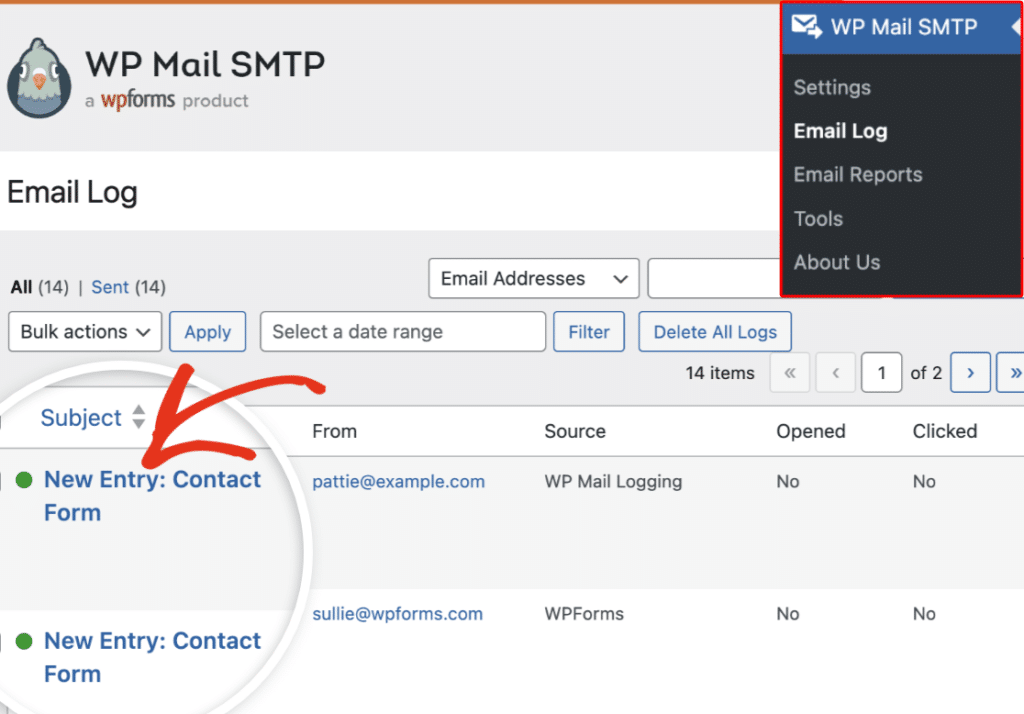
Si falla el envío de un correo electrónico, verás un punto rojo junto a él en el registro de correo electrónico. Haz clic en Ver registro junto al correo fallido para abrir sus detalles.

A la derecha, en la sección Acciones , encontrará el botón Reenviar . Haz clic en él para continuar con el proceso de reenvío de los correos fallidos.
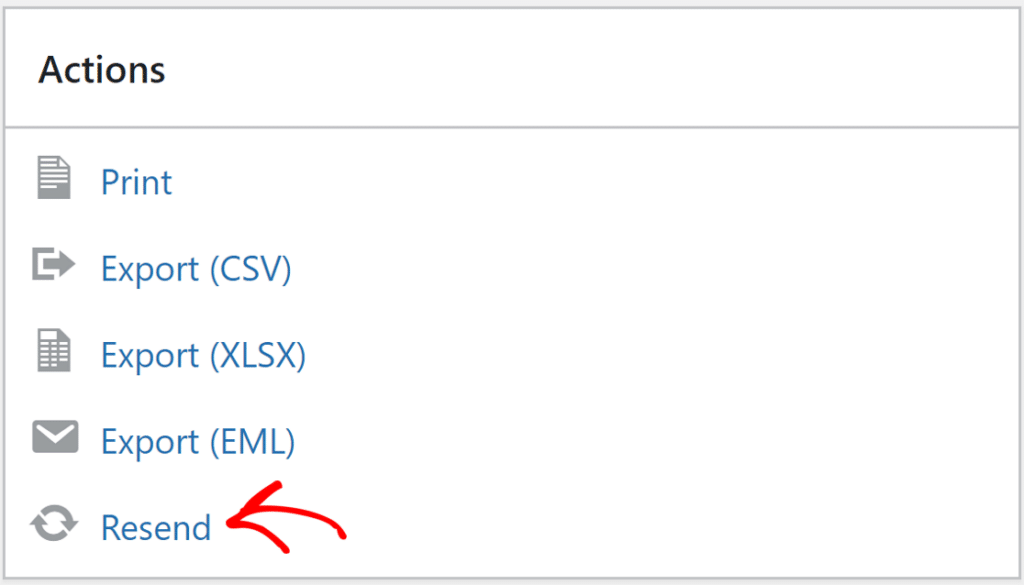
Antes de enviarlo de nuevo, puedes volver a comprobar o incluso cambiar la dirección de correo electrónico. Esto es útil si la dirección original tenía un error tipográfico. Una vez que esté listo, pulse Sí para confirmar, y WP Mail SMTP intentará enviarlo de nuevo.
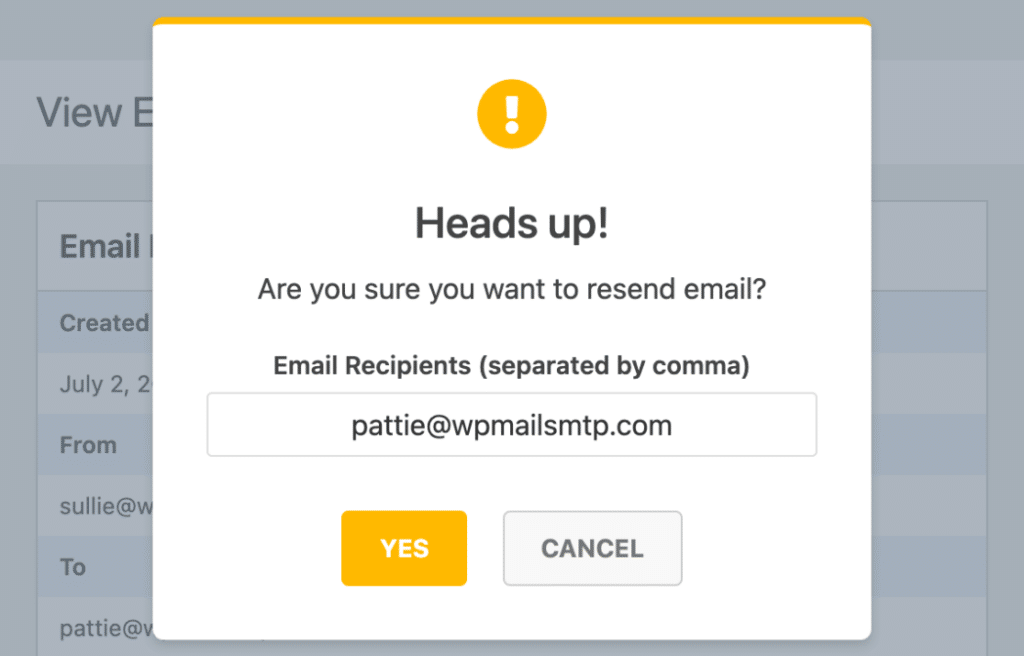
Y ya está. Ahora debería ser capaz de enviar correos electrónicos desde su sitio de WordPress de nuevo y si algún correo electrónico no se entrega, ¡también puede volver a enviarlos en unos pocos clics!
FAQs - Cómo solucionar que WordPress no envíe correos electrónicos en GoDaddy
Echa un vistazo a algunas de las preguntas que recibimos con más frecuencia en relación con WordPress no enviar mensajes de correo electrónico con GoDaddy.
¿Puedo utilizar WP Mail SMTP con GoDaddy?
Sí, WP Mail SMTP funciona bien con GoDaddy. Solo tendrás que introducir la configuración SMTP correcta y conectarte a tu dirección de correo electrónico alojada en GoDaddy.
¿Bloquea GoDaddy el envío de correo electrónico desde WordPress?
Sí, GoDaddy a menudo bloquea el correo PHP, que se utiliza por defecto en WordPress. Es por eso que se necesita SMTP para enviar correos electrónicos con éxito.
¿Por qué mi formulario de contacto no envía correos electrónicos con GoDaddy?
Tu formulario puede estar intentando enviar emails usando PHP mail, que GoDaddy bloquea. Utiliza un plugin SMTP como WP Mail SMTP para solucionarlo.
¿Cómo puedo solucionar que GoDaddy SMTP no funcione en WordPress?
Asegúrese de que la configuración SMTP es correcta, incluyendo el puerto y el tipo de cifrado. Si eso no ayuda, intente cambiar a un proveedor de correo de terceros en WP Mail SMTP como SendLayer o Brevo. Esto suele solucionar el problema de inmediato.
¿Cuál es la mejor opción SMTP para los usuarios de GoDaddy?
Por lo que he visto, utilizar un emisor de correo dedicado como SendLayer o SMTP.com ofrece los resultados más fiables en GoDaddy. Estos mailers te ayudan a evitar los problemas de entrega causados por las limitaciones de correo electrónico integradas de GoDaddy.
Siguiente, ¿Todavía no recibes correos electrónicos de GoDaddy? Prueba esto
Incluso después de configurar WP Mail SMTP, he visto que algunas personas siguen teniendo problemas al intentar enviar correos electrónicos a través de GoDaddy. En la mayoría de los casos, el problema no tiene nada que ver con WordPress o incluso GoDaddy.
Puede deberse a que los registros DNS del dominio no están configurados correctamente. Entre ellos se incluyen los registros SPF, DKIM y DMARC. Configúralos correctamente para mejorar la entregabilidad de tu correo electrónico.
Arregle sus correos electrónicos de WordPress ahora
¿Listo para arreglar tus correos electrónicos? Empieza hoy mismo con el mejor plugin SMTP para WordPress. Si no tienes tiempo para arreglar tus correos electrónicos, puedes obtener asistencia completa de White Glove Setup como compra adicional, y hay una garantía de devolución de dinero de 14 días para todos los planes de pago.
Si este artículo te ha ayudado, síguenos en Facebook y Twitter para más consejos y tutoriales sobre WordPress.